Sony ericsson P1I User Manual [no]
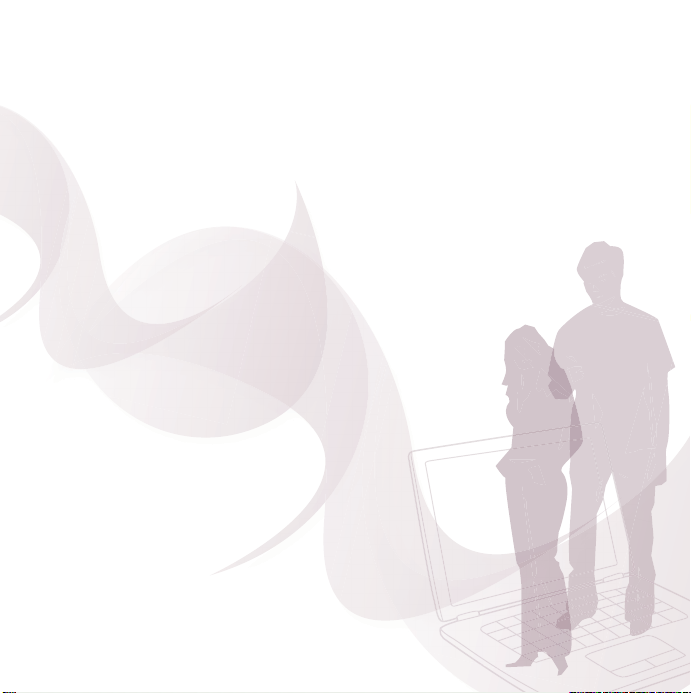
Gratulerer med kjøpet av Sony Ericsson P1i. Du vil få
mye glede av effektive e-postverktøy, det 3,2
megapikslers kameraet og rask Internett-forbindelse
mens du er på farten. I tillegg til det forhåndsinstallerte
multimedieinnholdet er det mye mer som venter på deg
på www.sonyericsson.com/fun.
Besøk også Sony Ericsson Application Shop på
www.sonyericsson.com/applicationshop, og finn ut
hvordan du kan få mest mulig ut av P1i.
Hvis du registrerer deg på
www.sonyericsson.com/register,
får du dessuten et eksklusivt tilbud.
Gå nå, så du ikke går glipp av noe.
This is the Internet version of the User's guide. © Print only for private use.
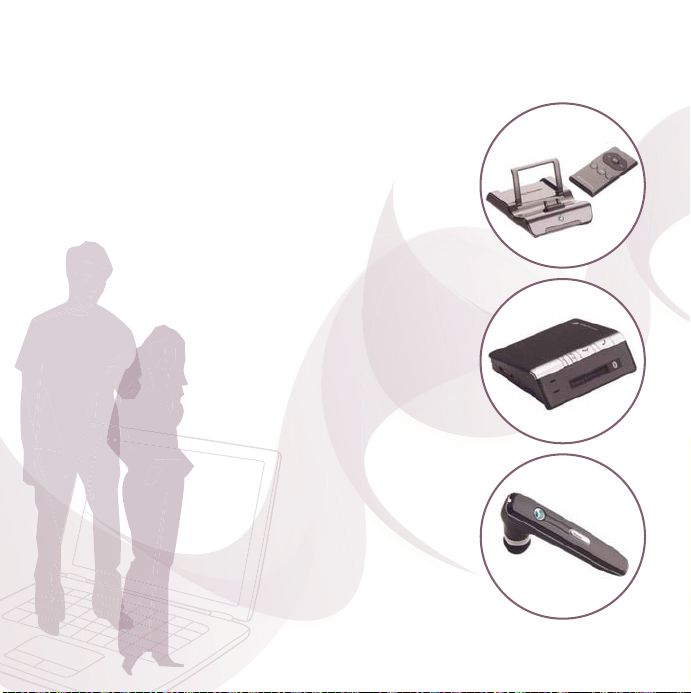
Flere dimensjoner – tilbehør
fra Sony Ericsson
Fjernkontroll for musikk – MRC-60
Lytt til musikk med hi-fi-lydkvalitet, og juster
musikkinnstillingene med en fjernkontroll.
Bluetooth™-høyttaler til bil –
HCB-120
En håndfriløsning med anropervisning. Til
bruk i bilen, på kontoret eller hjemme.
Bluetooth™-hodesett – HBH-IV835
En diskré og stilig håndfriløsning med klar
digital lyd.
Det kan hendte at ikke alt tilbehøret er tilgjengelig i alle land. Hvis du vil
ha mer informasjon, kan du gå til www.sonyericsson.com/accessories.
This is the Internet version of the User's guide. © Print only for private use.
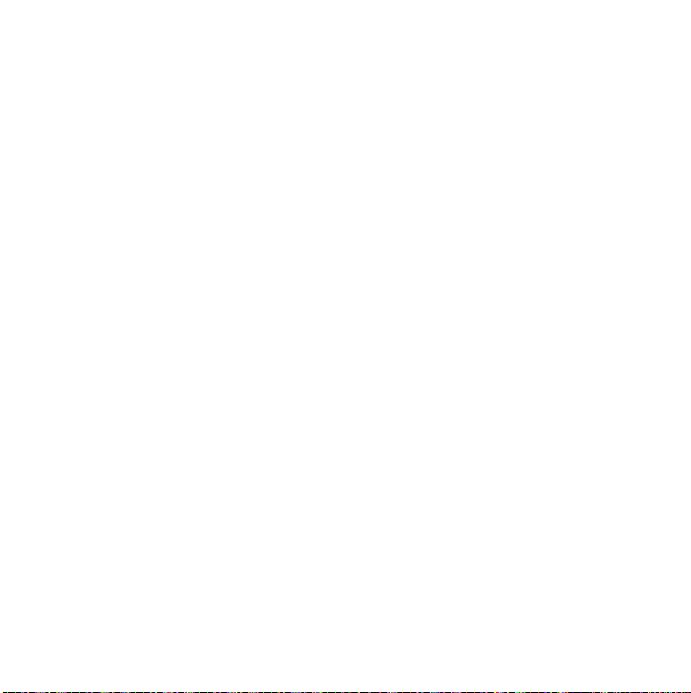
Innhold
Komme i gang .................... 3
Bli kjent med telefonen ...... 9
Ringe ................................. 19
Meldinger .......................... 26
Bildebehandling ............... 33
Underholdning .................. 37
Tilkobling .......................... 43
Flere funksjoner ................ 48
Viktig informasjon ............. 51
Stikkordregister ................ 61
Sony Ericsson P1i
UMTS 2100 GSM 900/1800/1900
Denne brukerhåndboken er publisert av Sony
Ericsson Mobile Communications AB eller Sony
Ericssons tilknyttede selskap lokalt, uten noen
garanti. Sony Ericsson Mobile Communications AB
eller Sony Ericssons tilknyttede selskap lokalt kan
når som helst og uten varsel gjøre forbedringer og
endringer i denne brukerhåndboken som følge av
typografiske feil, unøyaktigheter i gjeldende
informasjon eller forbedringer av programmer
og/eller utstyr. Slike endringer vil imidlertid bli tatt
med i nye utgaver av denne brukerhåndboken.
Med enerett.
©Sony Ericsson Mobile Communications AB,
2007
Publikasjonsnummer: NO/LZT 162 102 R1A
Vær oppmerksom på følgende:
Noen av tjenestene i denne brukerhåndboken
støttes ikke av alle nettverk. Dette gjelder også det
internasjonale GSM-nødnummeret 112.
Kontakt nettoperatøren eller tjenesteleverandøren
hvis du ikke er sikker på om du kan bruke en
bestemt tjeneste.
Les kapitlene Retningslinjer for sikker og effektiv
bruk og Begrenset garanti før du bruker
mobiltelefonen.
Du kan bruke mobiltelefonen til å laste ned, lagre
og videresende tilleggsinnhold, for eksempel
ringetoner. Bruken av slikt innhold kan være
begrenset eller forbudt av tredjeparter, inkludert,
men ikke begrenset til, begrensning i henhold til
gjeldende lover for opphavsrett. Du, og ikke Sony
Ericsson, er utelukkende ansvarlig for tilleggsinnholdet som du laster ned til eller videresender fra
mobiltelefonen. Før du tar i bruk noe tilleggsinnhold, må du kontrollere at det du har tenkt å
bruke, er lisensiert eller på annen måte godkjent.
Sony Ericsson gir ingen garantier for nøyaktigheten,
integriteten eller kvaliteten til noe tilleggsinnhold
eller annet tredjepartsinnhold. Sony Ericsson er
ikke under noen omstendighet ansvarlig på noen
måte for feilaktig bruk av tilleggsinnhold eller annet
tredjepartsinnhold.
Kulelogoen, PlayNow, TrackID og MusicDJ er
varemerker eller registrerte varemerker for Sony
Ericsson Mobile Communications AB.
Sony, Memory Stick Micro og M2 er varemerker
eller registrerte varemerker for Sony Corporation.
Ericsson er et varemerke eller registrert varemerke
for Telefonaktiebolaget LM Ericsson.
This is the Internet version of the User's guide. © Print only for private use.
1Innhold
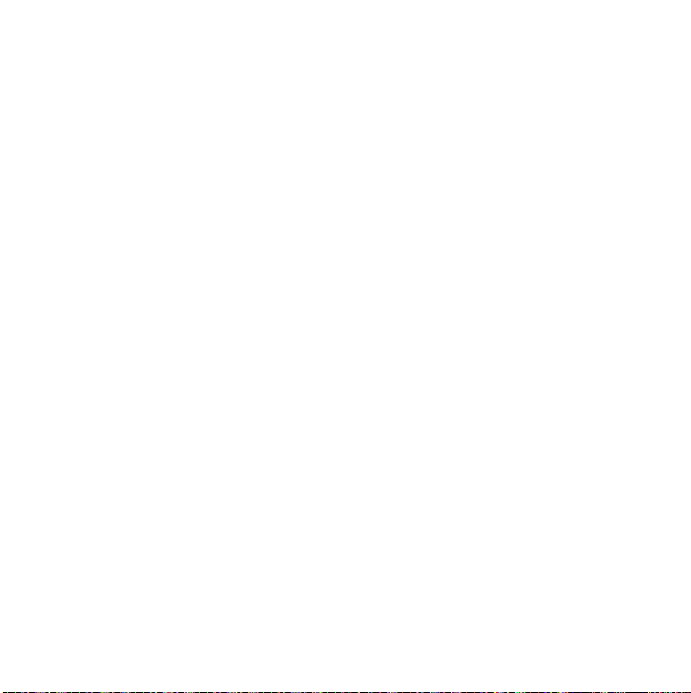
Bluetooth™ er et varemerke eller registrert
varemerke for Bluetooth SIG Inc.
Real er et varemerke eller registrert varemerke for
RealNetworks, Inc. RealPlayer® for Mobile er
inkludert under lisens fra RealNetworks, Inc.
Copyright 1995-2007, RealNetworks, Inc. Med
enerett.
Adobe® Photoshop® Album Starter Edition og
Adobe® Acrobat® er registrerte varemerker for
Adobe Systems Incorporated.
Microsoft, Windows, ActiveSync og PowerPoint er
enten registrerte varemerker eller varemerker for
Microsoft Corporation i USA og andre land.
Smart-Fit Rendering er et varemerke eller registrert
varemerke for ACCESS CO. LTD. i Japan og andre
land.
Java og alle Java-baserte varemerker og logoer er
varemerker eller registrerte varemerker for Sun
Microsystems, Inc. i USA og andre land.
Sluttbrukerlisensavtale for Sun™ Java™ J2ME™.
1 Begrensninger: Programvaren er konfidensiell,
opphavsrettslig beskyttet informasjon fra Sun, og
retten til alle kopier innehas av Sun og/eller Suns
lisensinnehavere. Kunden skal ikke endre,
dekompilere, deassemblere, dekryptere, trekke ut
eller på annen måte omvendt kompilere
Programvaren. Programvaren kan ikke leases,
tildeles eller viderelisensieres, verken helt eller
delvis.
2 Eksportforskrifter: Programvaren, inkludert tekniske
data, er underlagt amerikanske eksportlover,
inkludert U.S. Export Administration Act og
tilknyttede forskrifter, og kan være underlagt
eksport- eller importbegrensninger i andre land.
Kundene aksepterer å overholde alle slike
forskrifter og aksepterer å måtte anskaffe lisenser
for å eksportere, videreeksportere eller importere
Programvaren. Programvaren kan ikke lastes ned
eller på annen måte eksporteres eller videreeksporteres (i) til en innbygger i Cuba, Irak, Iran,
Nord-Korea, Libya, Sudan, Syria (slike lister kan
endres fra tid til annen) eller noe annet land der
USA har eksportblokade, eller (ii) til noen som er
oppført på USAs finansdepartements liste over
Specially Designated Nations eller USAs
handelsdepartements Table of Denial Orders.
3 Begrensede rettigheter: Bruk, duplisering eller
offentliggjøring fra amerikanske myndigheters side
er underlagt restriksjonene i Rights in Technical
Data and Computer Software-klausulene i DFARS
252.227-7013(c) (1) (ii) og FAR 52.227-19(c) (2), det
som måtte være aktuelt.
Andre produkt- og firmanavn som er nevnt i denne
boken, kan være varemerker for sine respektive
eiere.
Alle rettigheter som ikke uttrykkelig er gitt,
forbeholdes.
Alle illustrasjoner er bare til veiledning og er ikke
nødvendigvis et nøyaktig bilde av den faktiske
telefonen.
2 Innhold
This is the Internet version of the User's guide. © Print only for private use.
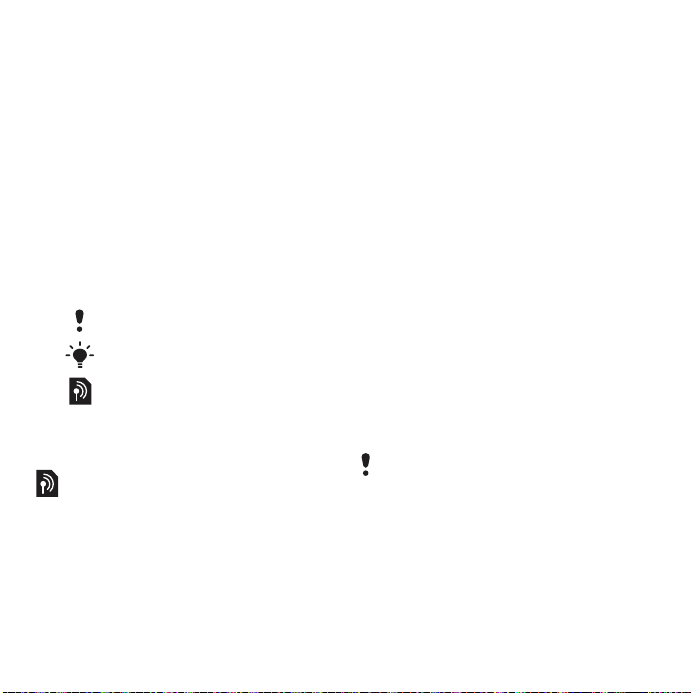
Komme i gang
Velkommen
Takk for at du har kjøpt Sony Ericsson
P1i.
Før du begynner å bruke den nye
telefonen, bør du lese nøye gjennom
informasjonen i kapittelet Komme i
gang.
Instruksjonssymboler
Følgende symboler brukes i
brukerhåndboken:
Merk
Tips
En tjeneste eller funksjon er netteller abonnementsavhengig.
Kontakt nettoperatøren hvis du
vil ha mer informasjon.
Ekstra hjelp
Den fullstendige brukerdokumentasjonen for telefonen består av
følgende:
• Brukerhåndbok – en oversikt over
telefonen med den informasjonen
du trenger for å komme i gang.
• Hjelp i telefonen – telefonen har
innebygd hjelp. I de fleste
programmene er Hjelp tilgjengelig
på Mer-menyen.
• Håndbok på Internett – en
oppdatert brukerhåndbok med
trinnvise instruksjoner og ekstra
informasjon om funksjonene som er
tilgjengelige på telefonen. Du kan
åpne håndboken på Internett fra
datamaskinen på adressen
www.sonyericsson.com/support.
Hvis du har konfigurert en Internettforbindelse på telefonen, kan du
også åpne håndboken på Internett
fra nettleseren på telefonen.
Slik åpner du håndboken på Internett
fra telefonen
1Velg Hovedmeny > Multimedia >
Internett i standby-visning.
2Velg Mer > Bokmerker > Håndbok på
Internett.
Hvis du åpner håndboken på Internett fra
telefonen, kan det påløpe kostnader
avhengig av hvilken Internett-forbindelse
du bruker. Kontakt nettoperatøren hvis
du vil ha mer informasjon.
This is the Internet version of the User's guide. © Print only for private use.
3Komme i gang
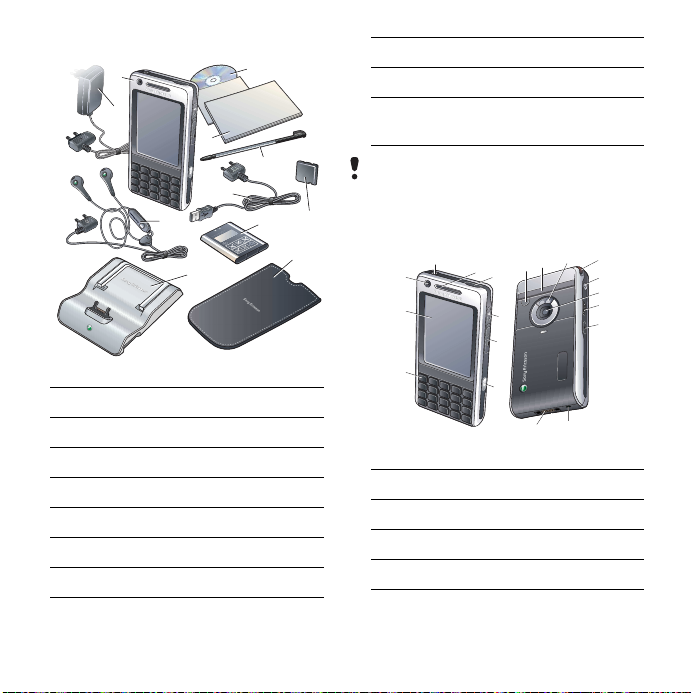
Pakke
1
2
10
8
3
4
1 Telefon
2Lader
3 Stereohåndfri
4 Stativ
5Mobilveske
6 Batteri
7Memory Stick™
8 USB-kabel
1
1
9 Ekstra pekepenn
10 Dokumentasjonspakke
11 CD med Sony Ericsson PC
Suite for Smartphones
9
Ta kontakt med forhandleren hvis pakken
du har mottatt, ikke inneholder alt som
står oppført på listen.
7
6
5
Oversikt over telefonen
1
2
3
4
9
8
7
6
5
20
10
1
1
14
13
12
19
1
8
7
1
6
1
5
1
1 Av/på-knapp
2 Frontkamera
3Skjerm
4 Tastatur med dobbel funksjon
5 Kameraknapp
4 Komme i gang
This is the Internet version of the User's guide. © Print only for private use.
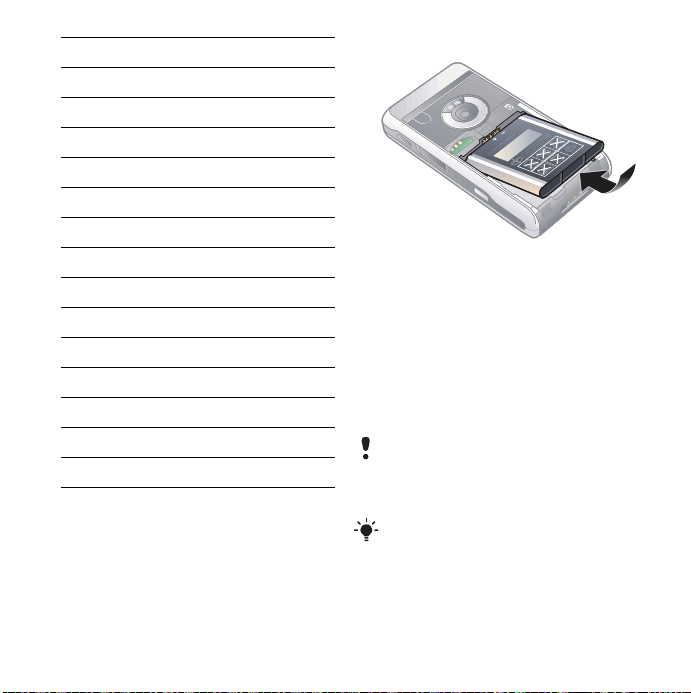
6Memory Stick™-spor
7Snarveiknapp
8 Infrarød port
9 Ørehøyttaler
10 Høyttaler
11 Antennekontakt
12 Kontakt for lader og tilbehør
13 Indikatorlampe
14 Mikrofon
15 Tilbakeknapp
16 Jog Dial
17 Kamera på baksiden
18 Feste til rem
19 Pekepenn
20 Fotolys
Før du tar i bruk telefonen
Batteri
Du må lade batteriet når indikatorlampen på undersiden av telefonen
blinker rødt, eller når meldingen om
lavt batterinivå vises på skjermen.
Slik setter du inn batteriet
1 Åpne batteridekselet ved å trykke lett
på den øvre delen og skyve det
nedover telefonen.
2 Sett inn batteriet.
3 Skyv dekselet tilbake på plass.
Slik lader du batteriet
1 Kontroller at batteriet er satt inn.
2 Koble laderen til telefonen.
3 Koble laderen til strømnettet.
En grønn indikatorlampe lyser på
undersiden av telefonen under lading.
Hvis telefonen er slått av under lading,
lyser en rød indikatorlampe.
Indikatorlampen blinker grønt hvis du for
eksempel har mottatt en ny melding eller
har et tapt anrop.
This is the Internet version of the User's guide. © Print only for private use.
5Komme i gang
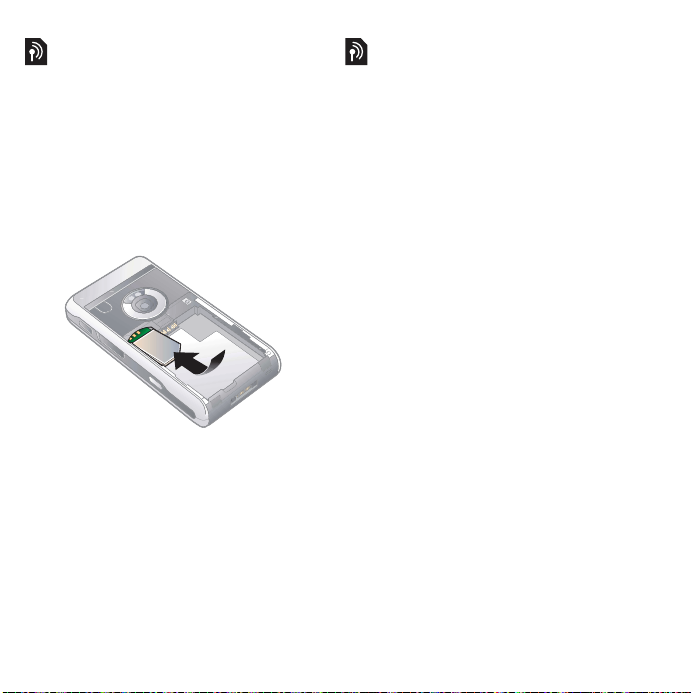
SIM-kort
Du får et SIM-kort (Subscriber Identity
Module) når du registrerer deg hos en
nettoperatør. SIM-kortet holder orden
på telefonnummeret, tjenestene som
er inkludert i abonnementet, og
telefonlisteinformasjonen. Det følger
en PIN-kode med SIM-kortet som du
må oppgi, hvis du blir bedt om det, når
du slår på telefonen for første gang.
Slik setter du inn SIM-kortet
1Koble fra laderen (hvis den er koblet
til).
2 Åpne batteridekselet ved å trykke lett
på den øvre delen og skyve det
nedover telefonen.
3 Ta ut batteriet (hvis det er satt inn).
4 Sett inn SIM-kortet i SIM-
kortholderen.
5 Sett inn batteriet.
6 Skyv dekselet tilbake på plass.
IMEI-nummer
IMEI (International Mobile Equipment
Identifier) er et 15-sifret nummer.
Operatøren kan bruke IMEI-nummeret
til å aktivere en fullstendig sperring av
telefonen hvis den blir stjålet.
Nummeret er trykt i bunnen av
batterirommet. Du kan også vise
nummeret på telefonskjermen.
Slik viser du IMEI-nummeret på
telefonen
• Skriv *#06# i standby-visning.
Vedlikeholdsanvisninger
• Bruk en tørr, myk klut (mikrofiber) når
du rengjør skjermen.
• Bruk bare pekepennen som følger
med, eller fingertuppene, til å trykke
på skjermen.
Hvis du vil ha detaljerte vedlikeholdsanvisninger, kan du se Anbefalinger
for sikker bruk av produktet
(mobiltelefon, batteri, lader og annet
tilbehør) på side 53.
6 Komme i gang
This is the Internet version of the User's guide. © Print only for private use.
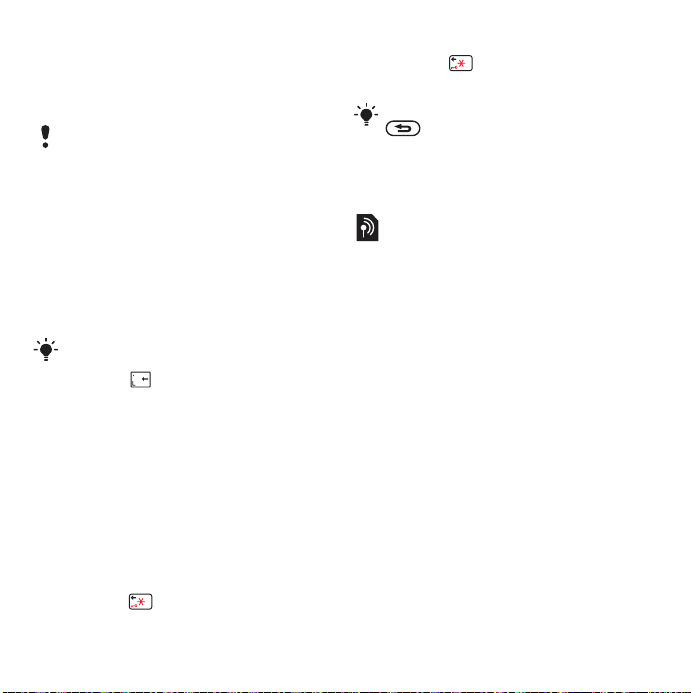
Første oppstart
Før du bruker telefonen, bør du se
Retningslinjer for sikker og effektiv
bruk på side 53.
Du må sette inn SIM-kortet og sette inn
og lade batteriet før du kan ta i bruk
telefonen.
Slik slår du på telefonen
1 Trykk på og hold inne av/på-knappen.
2Velg Telefon på.
3Velg et språk.
4 Oppgi PIN-koden hvis du blir bedt om
det.
5Velg OK.
Hvis du gjør noe feil når du oppgir PINkoden, kan du slette nummeret ved å
trykke på . Hvis du oppgir feil PINkode tre ganger etter hverandre, sperres
SIM-kortet. For å oppheve sperringen
må du oppgi PUK-koden som fulgte
med SIM-kortet.
Tastelås
Telefonen har en automatisk tastelås
som aktiveres som standard. Du kan
deaktivere den i Hovedmeny >
Slik låser du tastaturet manuelt
1 Trykk på i standby-visning.
2Velg Lås taster.
Du kan også trykke på og holde inne
for å låse og låse opp tastaturet.
Hvis du vil ha mer informasjon om
telefonlåser, kan du se Kontrollpanel i
håndboken på Internett.
Veivisere
Det finnes veivisere som kan hjelpe
deg med å konfigurere telefonen.
• Oppsettveiviser – hjelper deg med
å angi noen grunnleggende
innstillinger for telefonen. Veiviseren
starter første gang du bruker
telefonen, eller du kan finne den ved
å gå til Hovedmeny > Kontroll-
panel > Annet > Oppsettveiviser.
• Internett-veiviser – laster
automatisk ned innstillinger for
Internett og MMS. Veiviseren starter
første gang du bruker telefonen,
eller du kan finne den ved å gå til
Hovedmeny > Kontrollpanel >
Forbindelser > Internett-veiviser.
Kontrollpanel > Sikkerhet > Låser.
Slik låser du opp tastaturet
1 Trykk på i standby-visning.
2Velg Lås opp.
This is the Internet version of the User's guide. © Print only for private use.
7Komme i gang
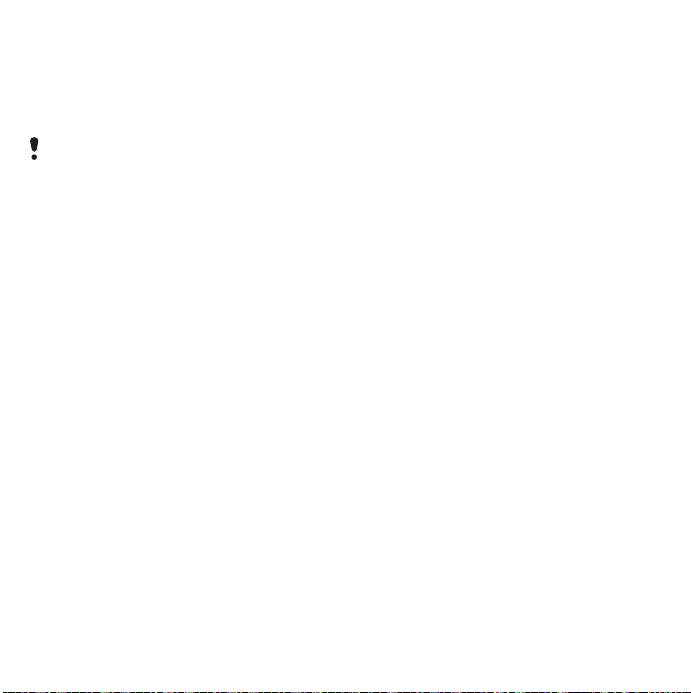
• E-postveiviser – hjelper deg med å
konfigurere en e-postkonto på
telefonen. Du kan finne den ved å
gå til Hovedmeny > Kontrollpanel >
Meldinger > E-postveiviser.
Hvis telefonen er låst til en operatør, kan
det hende at Internett-innstillingene er
forhåndsinnstilt, og at Internett-veiviseren
ikke starter når du bruker telefonen for
første gang.
8 Komme i gang
This is the Internet version of the User's guide. © Print only for private use.
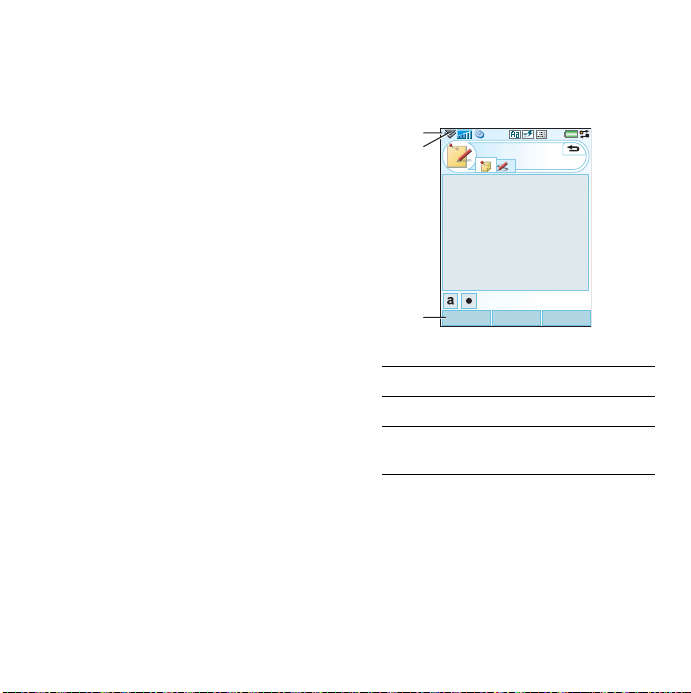
Bli kjent med telefonen
Slå telefonen av og på
Telefonen har to bruksmodi:
• Telefon på – full funksjonalitet.
• Flight Mode – begrenset
funksjonalitet med nett- og
radiofunksjonene slått av.
Du kan bruke Flight Mode på steder
der det ikke er tillatt med mobiltelefoner, for eksempel på sykehus og
i fly.
Slik setter du telefonen i
telefonmodus
1 Trykk på og hold inne av/på-knappen.
2Velg Telefon på.
Slik setter du telefonen i Flight Mode
1 Trykk på og hold inne av/på-knappen.
2Velg Flight Mode.
Slik slår du av telefonen
1 Trykk på og hold inne av/på-knappen.
2Velg Strøm av.
Skjermen
Skjermen er berøringsfølsom. Du kan
bruke pekepennen eller fingertuppene
til å velge elementer.
1
2
3
1 Statuslinje med statusikoner
2 Statuslinjemeny
3Linje med
Notater
RedigerLagre Mer
berøringsalternativer
This is the Internet version of the User's guide. © Print only for private use.
9Bli kjent med telefonen
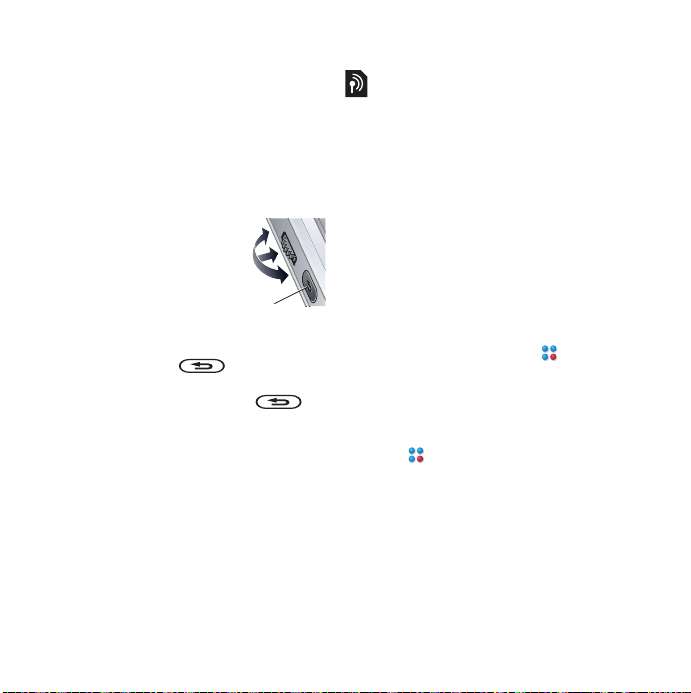
Navigering
T
Når du skal navigere i menyer og velge
elementer, kan du bruke Jog Dial,
tilbakeknappen, pekepennen,
navigeringstastene på tastaturet,
berøringsalternativene og
fingertuppene.
Jog Dial
Du kan rotere Jog
Dial for å bla opp og
ned i lister eller
justere lydvolumet.
Du kan trykke Jog
Dial inn for å velge et
uthevet element.
Tilbakeknapp
Du kan trykke på for å gå
tilbake til forrige skjerm eller meny. Du
kan trykke på og holde inne
for å gå tilbake til standby-visning eller
låse og låse opp tastaturet fra
standby-visning.
Pekepenn
Med pekepennen kan du trykke på
skjermen for å navigere og velge
elementer eller panorere
multimediebilder.
Opp
Inn
illbakeknapp
Ned
Finne programmene
Standby
Standby-visning er utgangspunktet for
en rekke oppgaver og vises når du slår
på telefonen. Du kan endre standbyvisningen i Hovedmeny >
Kontrollpanel > Enhet > Standbyprogram til følgende:
• Aktivitetsmeny – viser I dag-
visningen og snarveier som du kan
angi for å komme til programmene
du bruker oftest.
• Ingen – viser klokken i stort format.
Hovedmeny
Du finner alle programmene på
telefonen i Hovedmeny . Du kan
velge å vise programmene i Hovedmeny som et rutenett eller en liste.
Slik får du tilgang til programmene i
Hovedmeny
• Velg , eller trykk på Meny hvis
Standby-programmer er satt til Ingen.
Bruke programmene
Slik starter du et program
• Velg programikonet med pekepennen
eller fingertuppen, eller roter Jog Dial
for å utheve det og trykk Jog Dial inn.
10 Bli kjent med telefonen
This is the Internet version of the User's guide. © Print only for private use.
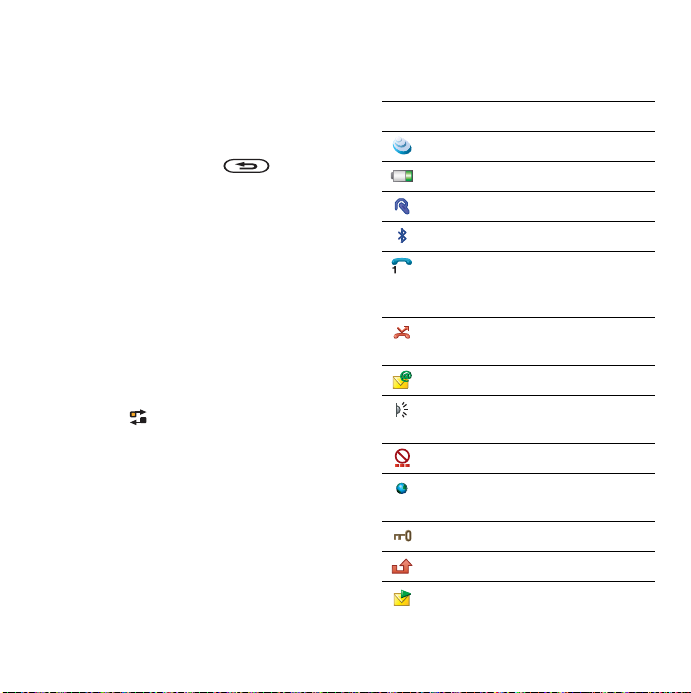
Slik går du ut av et program uten å
lukke det
• Bytt til et annet program ved hjelp av
Oppgavebehandling. Se
Oppgavebehandling på side 11.
Slik lukker du et program
• Trykk på og hold inne . Alle
data lagres.
Oppgavebehandling
Med Oppgavebehandling kan du bytte
mellom programmer. Hvis du går ut av
et program ved hjelp av Oppgavebehandling i stedet for å lukke det, kan
du gå tilbake til programmet i den
tilstanden du forlot det. Dette er nyttig
når du for eksempel klipper ut og limer
inn tekst fra et program til et annet.
Slik bytter du til et annet program
1 Trykk på på statuslinjen, eller velg
Mer > Oppgavebehandling.
2Velg kategorien Siste.
3 Velg programmet, og velg Bytt.
Statuslinje
Statuslinjen øverst på skjermen
inneholder ikoner som viser statusen
til gjeldende innstillinger og aktiviteter.
Statuslinjeikoner
Du kan velge et ikon for å få mer
informasjon eller starte et program.
Ikon Funksjon
3G tilgjengelig
Batteristyrke
Bluetooth-hodesett koblet til
Bluetooth aktivert
Gjeldende linjevalg
(Alternative Line Service er
tilgjengelig på SIM-kortet)
Varsel om viderekobling av
alle anrop
E-postvarsel
Infrarød kommunikasjon er
aktivert
Flight Mode
Internett-forbindelse aktivert
(blinker når data overføres)
Tastelås aktivert
Varsel om tapt anrop
MMS-varsel
This is the Internet version of the User's guide. © Print only for private use.
11Bli kjent med telefonen
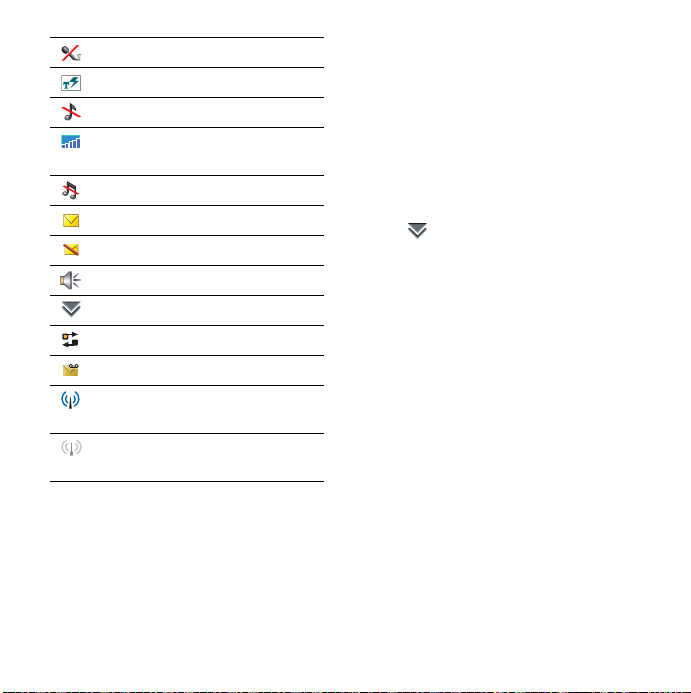
Mikrofon av
Ordliste aktivert
Ringevolum satt til null
Signalstyrke i telefonmodus,
GPRS tilgjengelig
Lydløs modus
SMS-varsel
SMS-overflyt
Høyttaler aktivert
Statuslinjemeny
Oppgavebehandling
Talepostvarsel
Trådløst LAN er aktivert og
tilkoblet
Trådløst LAN er aktivert, men
ikke tilkoblet
Statuslinjemeny
Du kan bruke statuslinjemenyen til å få
tilgang til ekstra innstillinger raskt:
• Nytt anrop, SMS, MMS og mer
• Forbindelser
• Volum
• Tid
• Tastelås
Slik åpner du statuslinjemenyen
• Velg på statuslinjen.
Importere telefonlisteoppføringer
Du kan importere kontaktopplysninger
ved å gjøre følgende:
• kopiere telefonlisteoppføringer som
er lagret på SIM-kortet
• overføre telefonlisteoppføringer fra
et program på datamaskinen ved
hjelp av synkroniseringsfunksjonen
• overføre telefonlisteoppføringer fra
en annen telefon ved hjelp av
trådløs Bluetooth™-teknologi
12 Bli kjent med telefonen
This is the Internet version of the User's guide. © Print only for private use.
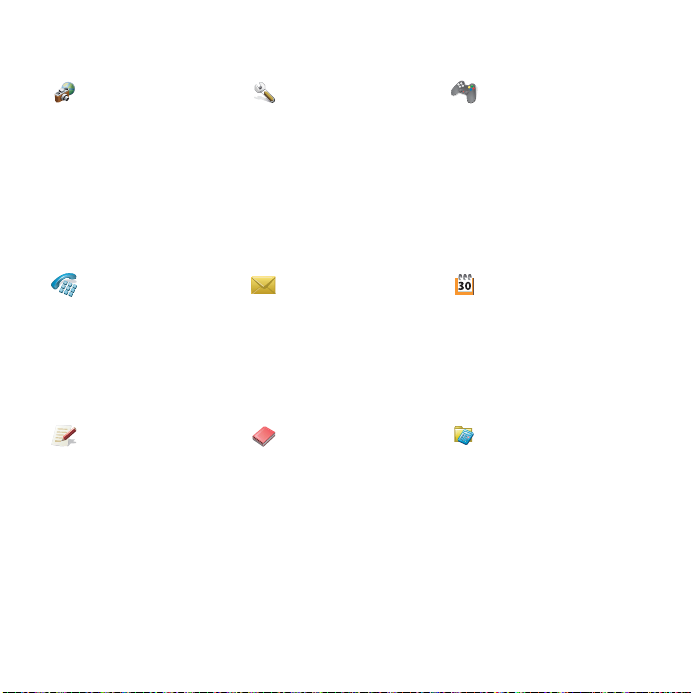
Hovedmenyoversikt
Multimedia Kontrollpanel Underholdning
Kamera
Internett
Flere programmer
RSS-feeds
PlayNow™
Bildegalleri
Telefon Meldinger Kalender
Telefon
Anropslogg
Kortnr.kontakter
Videotelefon
Kontor Kontakter Verktøy*
Quickoffice
Pdf+
Notater
Oppgaver
Visittkortskanner
*Enkelte menyer er operatør-, nett- eller abonnementsavhengige.
Anropsinnstillinger
Forbindelser
Enhet
Meldinger
Sikkerhet
Annet
Ring talepost
Lag ny melding
Innboks
Utboks
Utkast
Sendt
SIM
Musikkavspiller
FM-radio
Video
Online-medier
MusicDJ™
Lydopptaker
Vijay Singh Pro Golf 3D
QuadraPop
Demo
Filbehandling
Exchange ActiveSync
Forbindelsesbeh.
Ekstern synk.
Kalkulator
Konvertering
Stoppeklokke
Tid
Tidtaker
This is the Internet version of the User's guide. © Print only for private use.
13Bli kjent med telefonen
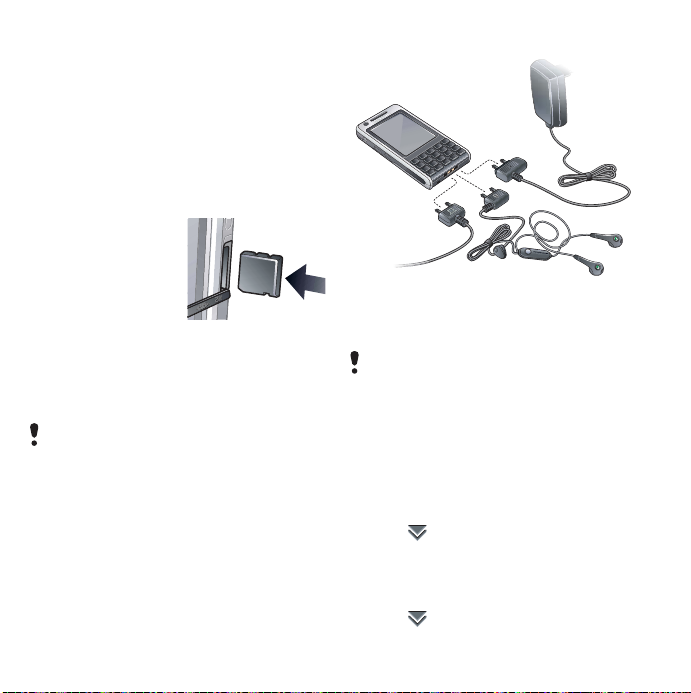
Memory Stick Micro™ (M2™)
Telefonen leveres med en Memory
Stick som kan brukes som ekstra
lagringsplass til bilder, musikk,
programmer og så videre. Du kan
endre navnet på og formatere en
Memory Stick. Du kan også overføre
data til og fra en Memory Stick.
Slik setter du inn en Memory Stick
1 Åpne dekselet.
2 Sett inn Memory
Stick i sporet.
Slik fjerner du en Memory Stick
1 Åpne dekselet.
2 Trykk kanten på Memory Stick inn for
å løsne den.
Ikke fjern en Memory Stick under en
filoverføring. Dette kan føre til at
telefonen låser seg, eller at filsystemet
på Memory Stick skades.
Koble til tilbehør
Slik kobler du til tilbehør
• Koble til tilbehøret på undersiden av
telefonen.
Vipp pluggen oppover når du kobler fra
tilbehøret.
Lyd
Slik angir du høyttalervolumet under
en telefonsamtale
• Roter Jog Dial.
Slik angir du multimedievolumet
1Velg > Volum > Multimedia.
2 Roter Jog Dial.
Slik angir du volumet for ringetone,
alarm og meldingsvarsler
1Velg > Volum.
14 Bli kjent med telefonen
This is the Internet version of the User's guide. © Print only for private use.
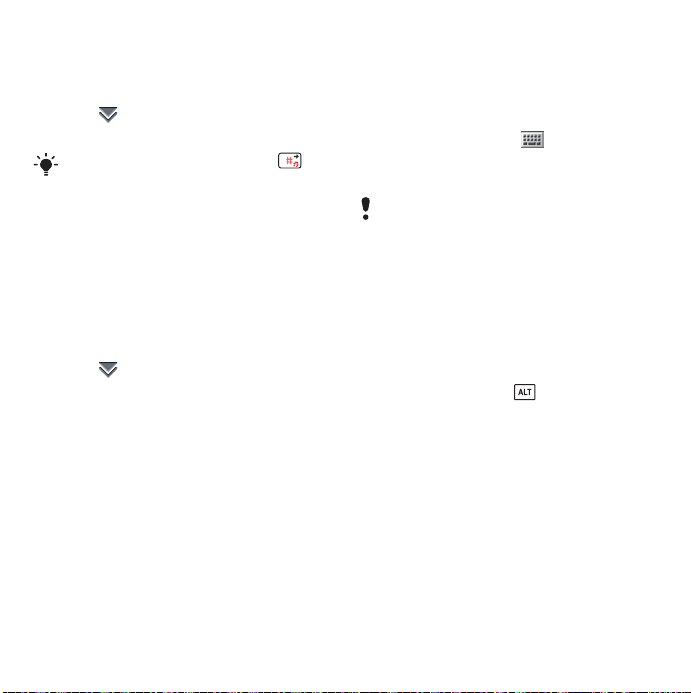
2 Velg den aktuelle glidebryteren.
3 Roter Jog Dial.
Slik setter du telefonen i lydløs modus
1Velg > Volum.
2 Merk av for Lydløs modus.
Du kan trykke på og holde inne i
standby-visning for å aktivere eller
deaktivere lydløs modus.
Overfør lyd
Under en aktiv samtale eller når du
lytter til for eksempel musikkavspilleren, kan du overføre lyden til
tilkoblet tilbehør som et Bluetoothhodesett.
Slik overfører du lyd
1Velg > Volum.
2Velg Mer > Overfør lyd.
Oppdatere programvare
Når det kommer ut en forbedret
programvareversjon for telefonen, kan
du oppdatere telefonen ved hjelp av
Sony Ericsson Update Service på
www.sonyericsson.com/support. Du
finner flere instruksjoner på nettsiden,
og du ledes gjennom prosessen.
Skrive inn tekst
Du kan skrive inn tekst på flere
forskjellige måter. Tastaturet med
dobbel funksjon fungerer som et
standard tastatur. Skjermtastaturet
vises når du velger . Du kan også
bruke pekepennen til å skrive direkte
på skjermen.
Hvis du velger et nytt språk på telefonen,
endres også virkemåten til tastaturet
automatisk i henhold til det språket.
Tastatur med dobbel funksjon
Hver tast har mange tegn og symboler.
I standby-visning er tastaturet i modus
for innskriving av nummer.
Du får tilgang til tegnene ved å trykke
på venstre eller høyre side av tasten.
Hvis du trykker på , får du tilgang til
tegnene eller symbolene øverst på
tasten.
Flere tegn som er tilknyttet tasten du
har trykt på, vises i forhåndsredigeringsboksen øverst på skjermen.
Skjermtastatur
På skjermtastaturet kan du velge tegn
og symboler ved hjelp av pekepennen.
Forskjellige språk kan angis for
skjermtastaturet.
This is the Internet version of the User's guide. © Print only for private use.
15Bli kjent med telefonen
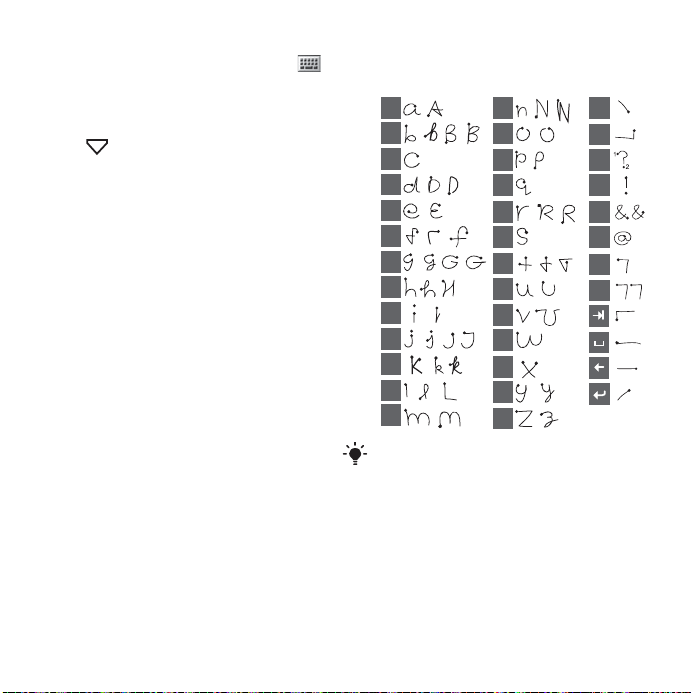
Slik bruker du skjermtastaturet
• Velg symbolet for skjermtastaturet
på statuslinjen.
Slik endrer du språk for
skjermtastaturet
• Velg > Oppsett, og velg et språk.
Håndskriftgjenkjenning
Håndskriftgjenkjenning oversetter
bevegelse med pekepennen som
skrives rett på skjermen, til bokstaver,
tall og andre tegn og viser disse
tegnene som tekst.
Håndskriftgjenkjenning er bare aktiv
der du kan skrive inn tekst.
Slik skriver du bokstaver
• Skriv små bokstaver under pilen og
store bokstaver på linje med pilen.
a
b
c
d
e
f
g
h
2
1
i
2
2
1
1
j
1
2
k
l
m
Start hver pennestrek med en prikk.
n
o
p
q
r
2
1
s
1
t
2
u
v
w
1
x
y
z
.
,
?
!
&
@
'
"
2
1
2
16 Bli kjent med telefonen
This is the Internet version of the User's guide. © Print only for private use.
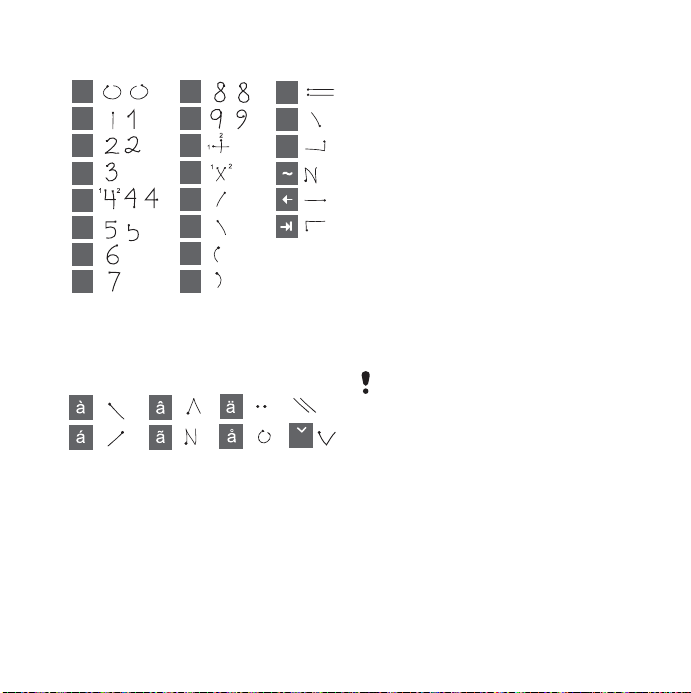
Slik skriver du tall
• Skriv tall over pilen.
0
1
2
3
4
5
6
7
Slik skriver du bokstaver med aksent
1 Skriv bokstaven.
2 Skriv aksenten over pilen for å lage
bokstaven med aksent.
Ordliste
Du kan bruke ordlistefunksjonen i alle
metodene for tekstinnskriving.
Hovedordet eller forslaget til neste ord
vises der du skriver. Flere forslag vises
i en forhåndsredigeringsboks øverst
på skjermen.
8
9
+
*
/
\
(
)
=
.
,
eller
S
Slik slår du på ordlistefunksjonen
1Velg Mer > Tekstalternativer.
2 Merk av i avkrysningsboksen for å
aktivere ordlistefunksjonen på
statuslinjen.
Slik endrer du første- og andrevalg
for språk for ordlistefunksjonen
1Velg Mer > Tekstalternativer, og merk
av for Ordliste.
2Velg 1. språk eller 2. språk.
3 Velg språket på listen.
4Velg Lagre.
Rediger tekst
På Mer-menyen finner du
tekstredigeringsfunksjoner for å
kopiere, klippe og lime inn.
Enkelte tekstredigeringsalternativer er
bare tilgjengelige når tekst er uthevet.
Slik uthever du tekst med
pekepennen
• Hold pekepennen i enden av teksten
en liten stund, og dra deretter
pekepennen over teksten.
Tekstalternativer
Du kan lage din egen ordliste ved hjelp
av Mine ord, legge til symboler og
endre tekstalternativer på Mer-
menyen.
This is the Internet version of the User's guide. © Print only for private use.
17Bli kjent med telefonen
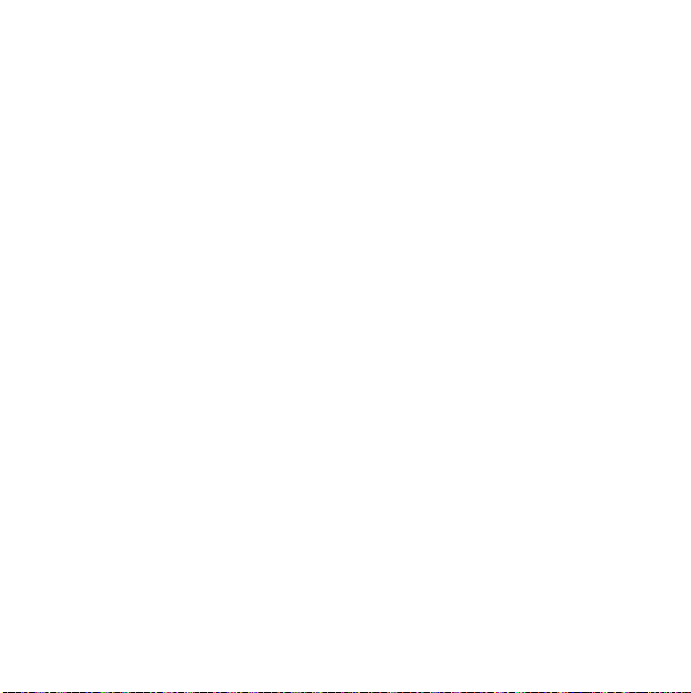
Slik legger du til ord i ordlisten Mine
ord
1Velg Mer > Tekstalternativer > Mine
ord.
2Velg Legg til.
3 Skriv det nye ordet, og velg OK.
4Velg Lagre.
Slik legger du til et symbol
1Velg Mer > Tekstalternativer > Legg
til symbol for å åpne tabellen med
symboler og skilletegn.
2 Velg symbolet du vil legge til.
Slik slår du på automatisk store
bokstaver
1Velg Mer > Tekstalternativer.
2 Merk av i avkrysningsboksen for å slå
på automatisk store bokstaver.
18 Bli kjent med telefonen
This is the Internet version of the User's guide. © Print only for private use.
